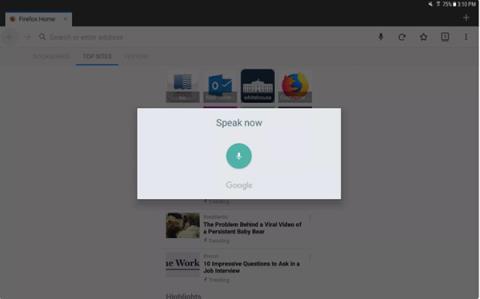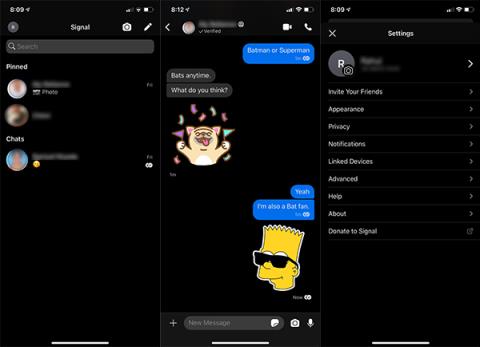Kaip įdiegti priedus „Firefox“, skirtoje „Android“.
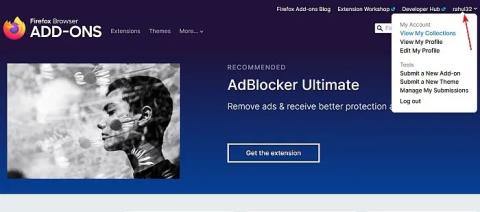
Geros naujienos yra tai, kad naudojant „Android“ skirtą „Firefox“ priedą galima įdiegti bet kokį priedą.
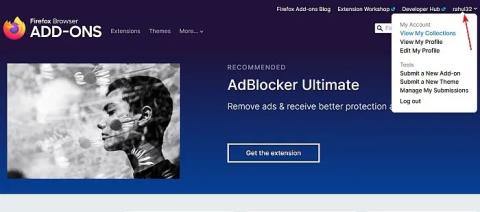
Kai prieš kelerius metus „Mozilla“ išleido pertvarkytą „Firefox“, skirtą „Android“, versiją, suderinamumo tikslais ji palaikė tik kelis priedus. Greitai pereinama į šiandieną ir visiško priedų palaikymo atkūrimas dar nebaigtas. Tačiau gera žinia yra ta, kad naudojant „Android“ skirtą „Firefox“ priedą galima įdiegti bet kokį priedą. Šiame straipsnyje parodyta, kaip tai padaryti.
Sukurkite „Firefox“ priedų kolekciją
1. Eikite į „Firefox“ priedų svetainę ir prisijunkite naudodami „Firefox“ paskyrą.
2. Spustelėkite vartotojo vardą viršutiniame dešiniajame ekrano kampe, tada spustelėkite Peržiūrėti mano kolekcijas .
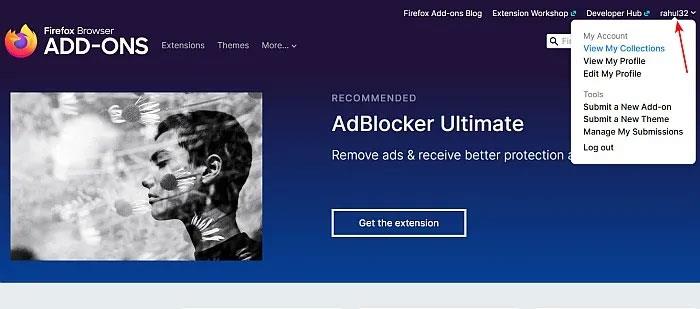
Spustelėkite Peržiūrėti mano kolekcijas
3. Spustelėkite Kurti kolekciją.
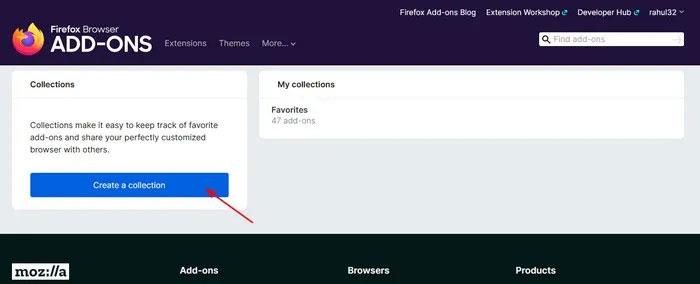
Spustelėkite Sukurti kolekciją
4. Įveskite kolekcijos pavadinimą ir trumpą aprašymą. Idealiu atveju turėtumėte jį pavadinti be skaičių ar tarpų. Arba tarpus galite pakeisti brūkšneliais. Tinkintas URL yra speciali nuoroda į tą rinkinį.
Pastaba : visos kolekcijos yra viešos ir jas gali peržiūrėti visi.
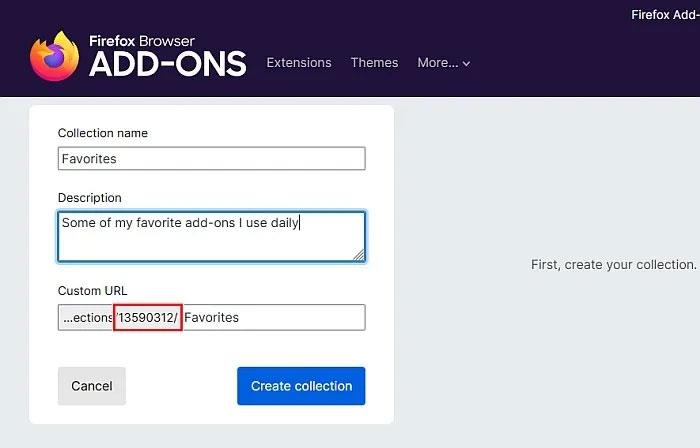
Pridėkite kolekcijos pavadinimą ir aprašą
5. Įrašykite rinkinio pavadinimą ir 8 skaitmenų numerį arba ID, rodomą kolekcijos URL puslapio adreso juostoje. Pavyzdžiui, šios kolekcijos pavadinimas yra „Mėgstamiausi“ , o unikalus 8 skaitmenų ID yra „13590312“.
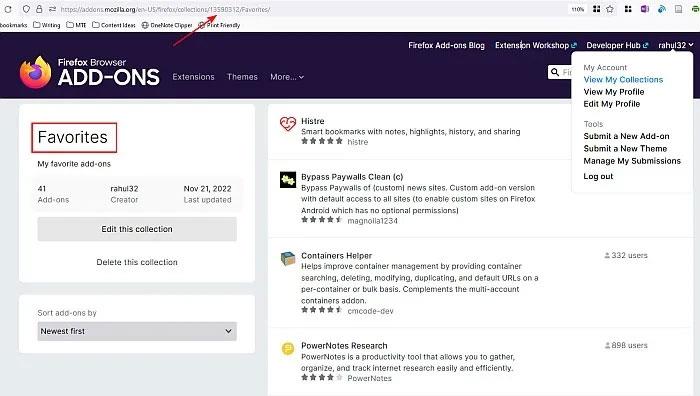
„Firefox“ priedų kolekcijos pavadinimas ir ID
Įgalinkite tinkintas priedų kolekcijas „Firefox“, skirtoje „Android“.
1. Spustelėkite mygtuką Meniu , tada spustelėkite Nustatymai.
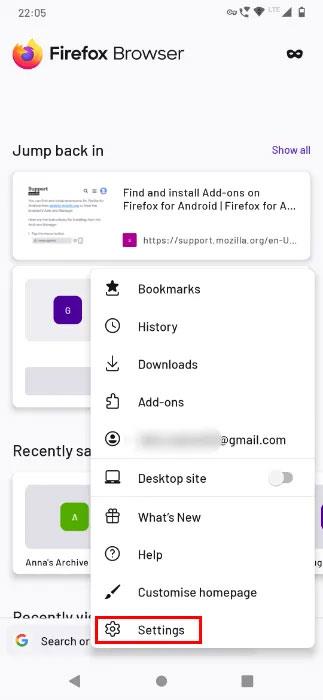
Pasirinkite įdiegti „Firefox Beta“.
2. Slinkite žemyn ir bakstelėkite Apie Firefox Beta .
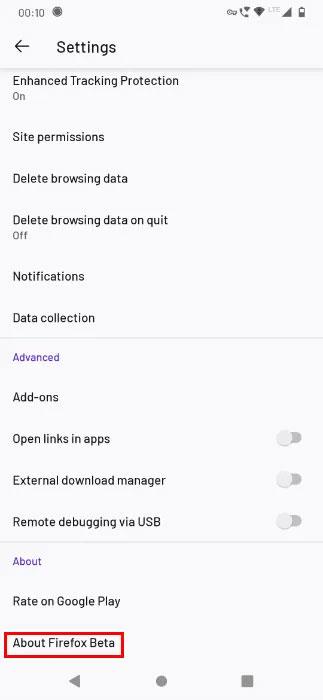
Spustelėkite Apie Firefox Beta
3. Bakstelėkite Firefox piktogramą 5 kartus. Bus rodomas pranešimas, kuriame sakoma, kad derinimo meniu įjungtas .
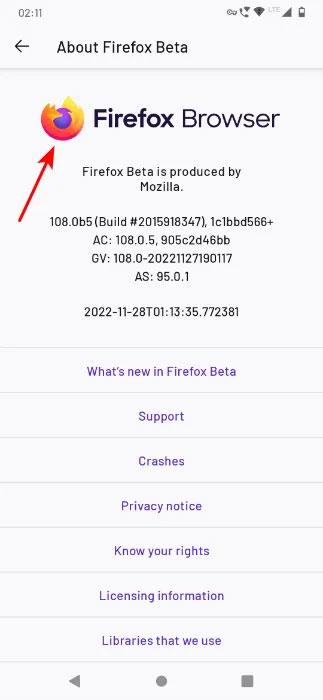
Spustelėkite „Firefox“ logotipą 5 kartus
4. Kai grįšite į nustatymų ekraną , skiltyje Išplėstinė pamatysite naują parinktį, pavadintą Custom Add-on collection .
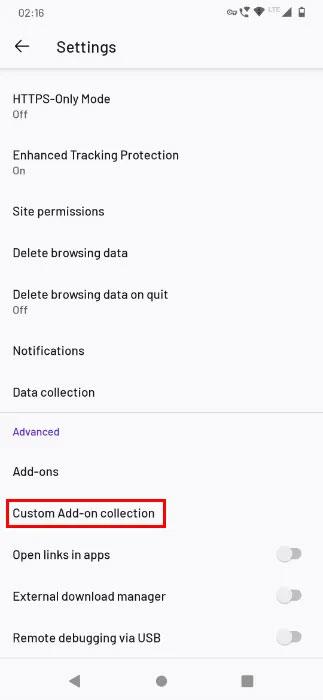
Nauja parinktis Custom Add-on kolekcija Firefox Beta
5. Pasirodžiusiame iššokančiame lange įveskite Kolekcijos savininką (t. y. 8 skaitmenų unikalų ID) ir Kolekcijos pavadinimą.

Įveskite priedo rinkinio ID ir pavadinimą
6. Pamatysite pranešimą Add-on collection modified. Išeikite iš programos, kad pritaikytumėte pakeitimus . „Firefox“ naršyklė bus automatiškai uždaryta.
7. Dar kartą atidarykite naršyklę ir bakstelėkite meniu mygtuką, tada bakstelėkite parinktį Priedai, kad pamatytumėte priedus, kuriuos įtraukėte į savo kolekciją kompiuteriu. Čia galite pamatyti naudotus priedus.
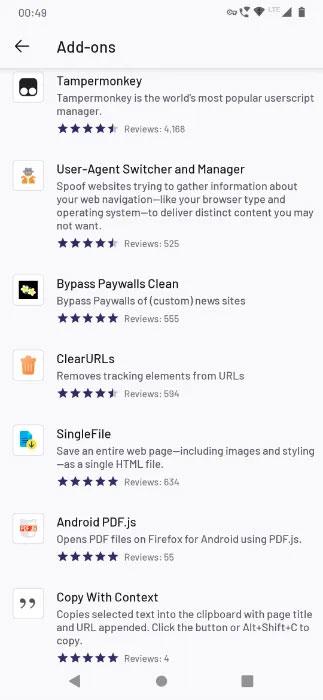
„Firefox Beta“ tinkintų priedų kolekcija
8. Norėdami įdiegti bet kurį priedą, bakstelėkite (+) mygtuką ir pasirinkite Pridėti.
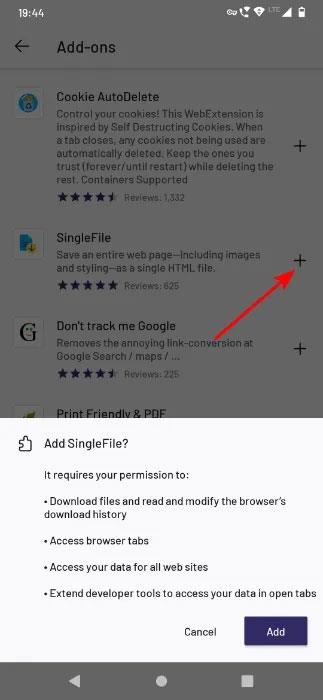
Įdiekite „Firefox“ beta priedą
Pastaba : šiuo metu negalite atsisiųsti priedų iš „Bitbucket“ ar „GitHub“.
Tada peržiūrėkite mūsų išbandytų ir patikrintų priedų, kuriuos galite įdiegti „Firefox“ naršyklėje, skirtoje „Android“, sąrašą .
Geros naujienos yra tai, kad naudojant „Android“ skirtą „Firefox“ priedą galima įdiegti bet kokį priedą.
Naršyti internete yra smagu, tačiau tai taip pat kelia daug galimų kibernetinio saugumo pavojų. „Android“ skirtoje „Firefox“ žiniatinklio naršyklėje yra daug funkcijų, padedančių apsaugoti jus naudojant internetą.
Žemiau esančiame straipsnyje „Quantrimang“ pristatys kai kurias geriausias atvirojo kodo programas „iPhone“.
ScreenshotGo yra ekrano kopijų valdymo įrankis, leidžiantis fiksuoti, tvarkyti, ieškoti ir bendrinti tekstą iš ekrano kopijų telefone.
„Apple“ pradėjo leisti vartotojams pakeisti savo numatytąją naršyklę iš „iOS 14“. Taigi, jei norite rasti alternatyvą „Safari“, „Firefox“ tikrai yra viena geriausių „iOS“ parinkčių. Žemiau pateikiamos pagrindinės priežastys.
Nors savoji „Apple“ naršyklė „Safari“ tinka daugumai žmonių, galite pasirinkti kitą, jums geriau tinkančią parinktį. Kadangi „iOS“ yra tiek daug trečiųjų šalių parinkčių, gali būti sunku nuspręsti, kurią iš jų pasirinkti.
Naudodami realaus laiko kalbos konvertavimo į tekstą funkcijas, įdiegtas daugelyje įvesties programų, turite greitą, paprastą ir tuo pat metu itin tikslų įvesties metodą.
Tiek kompiuteriai, tiek išmanieji telefonai gali prisijungti prie „Tor“. Geriausias būdas pasiekti „Tor“ iš savo išmaniojo telefono yra per „Orbot“, oficialią projekto programą.
„oogle“ taip pat palieka paieškos istoriją, kurios kartais nenorite, kad jūsų telefoną pasiskolinęs asmuo matytų šioje „Google“ paieškos programoje. Kaip ištrinti paieškos istoriją „Google“, galite atlikti šiame straipsnyje nurodytus veiksmus.
Žemiau pateikiamos geriausios netikros „Android“ GPS programos. Visa tai nemokama ir nereikia išjungti telefono ar planšetinio kompiuterio.
Šiais metais „Android Q“ žada į „Android“ operacinę sistemą pristatyti daugybę naujų funkcijų ir pakeitimų. Pažiūrėkime, kokia numatoma „Android Q“ ir tinkamų įrenginių išleidimo data yra kitame straipsnyje!
Saugumas ir privatumas vis dažniau tampa pagrindiniais išmaniųjų telefonų naudotojų rūpesčiais apskritai.
Naudodami „Chrome“ OS režimą „Netrukdyti“, galite akimirksniu nutildyti erzinančius pranešimus, kad darbo sritis būtų labiau sutelkta.
Ar žinote, kaip įjungti žaidimo režimą, kad optimizuotumėte žaidimo našumą telefone? Jei ne, panagrinėkime tai dabar.
Jei norite, taip pat galite nustatyti permatomus fono paveikslėlius visai Android telefono sistemai naudodami Designer Tools programą, įskaitant programos sąsają ir sistemos nustatymų sąsają.
Pristatoma vis daugiau 5G telefonų modelių – nuo dizaino, tipų iki segmentų. Šiame straipsnyje iškart apžvelgsime 5G telefonų modelius, kurie bus pristatyti šį lapkritį.